配置WSUS3.0服务器给客户机分发补丁
上篇博文中介绍了WSUS3.0服务器的部署,本文中介绍配置WSUS服务器后给客户机分发补丁。还是使用上篇博文中的拓扑结构BEIJING做DC和DNS服务器,GUANGZHOU做WSUS服务器,NANJING做客户机,IP地址如图中一样。
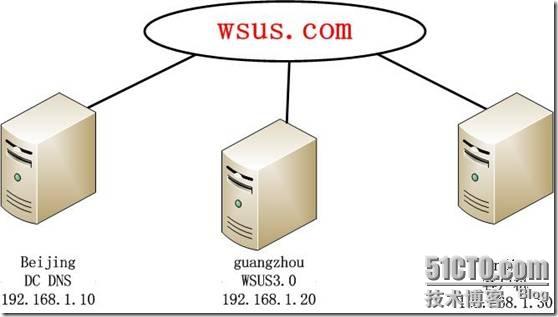
1、WSUS服务器分组
2、给组分配计算机
3、审批更新补丁
4、客户机测试
下面开始今天的实验:
一、在WSUS服务器上分组
打开GUANGZHOU也就是WSUS服务器,在程序→管理工具→找到Microsoft Windows Server Update Services 3.0打开。
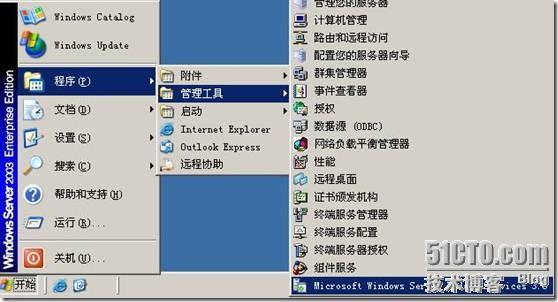
我们就看到WSUS服务器的管理对话框,选择计算机我们可能性看到域内的所有计算机,都属于“所有计算机”这个组。我们为了管理补丁方便可以创建几个组,这样管理就会更加灵活。
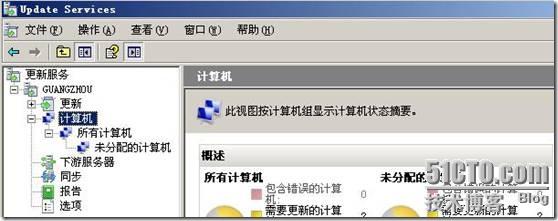
选择计算机后在右边的操作中可以看到有添加计算机组,单击后打开添加计算机组对话框,我在这里添加两个组,分别为test1和test2。输入test1添加,第一个组就创建完成,用同样的方法创建好test2组。

现在两个组都创建完成,现在我们需要把计算机指定到组中,选择选项中的计算机。
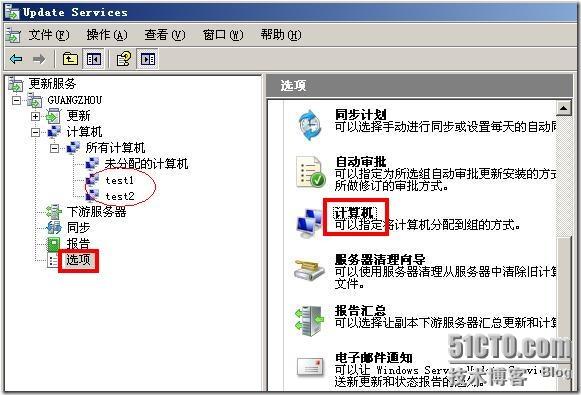
二、给组分配计算机
单击计算机在常规里可以看到有两种指定的方法,一种是使用Update Services控制台,一种是使用计算机上的组策略或注册表设置。因为现在我们有域环境,选择第二种更加方便。

在域控制器上从程序→管理工具→打开“Active Directory用户和计算机”

右击“WSUS.COM”属性

选择组策略,选择当前的组策略对象链接,单击编辑
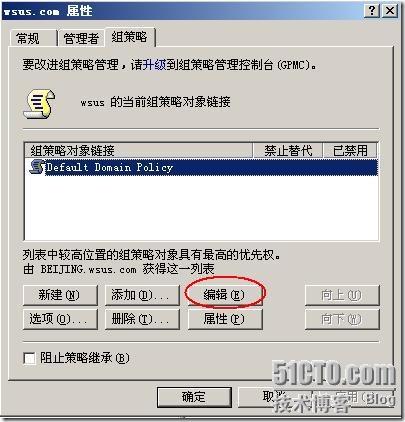
打开组策略编辑器,这里一定要注意有两个管理模板分别是:计算机配置下的管理模板和用户配置下的管理模板。有很多人选择了用户配置下的管理模板,所以找不到我们想要的选项。
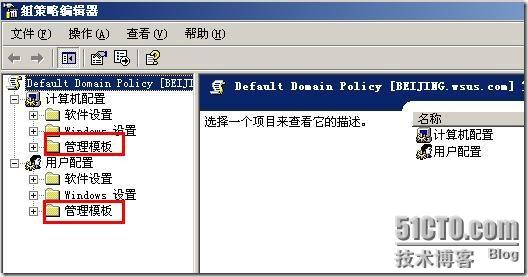
选择计算机配置下的管理模板→Windows组件→Windows Update,我们看到三个必需的策略已经全部启动,这是和WSUS2.0的区别,WSUS2.0需要我们一个一个手工启动。而WSUS3.0是自动启动,这点和WSUS2.0比显得更加智能。
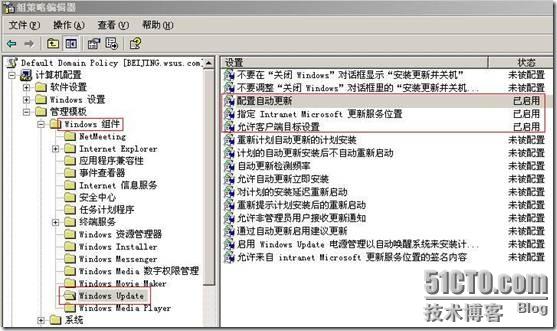
我们打开“指定Intranet Microsoft更新服务位置”策略属性看一下,自己检测到GUANGZHOU是更新服务器,完成是自动输入。有了这三个策略就可以完全满足我们实验需要。
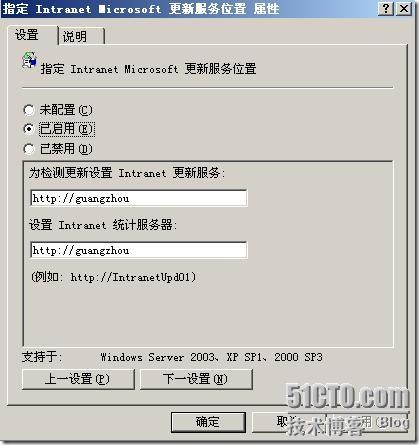
三、审批更新补丁
现在我们就给客户机审批更新补丁,选择更新我们看到出现的是图形显示,这里也是和WSUS2.0的不同之处。WSUS3.0使用了视图显示,看上去一目了然。
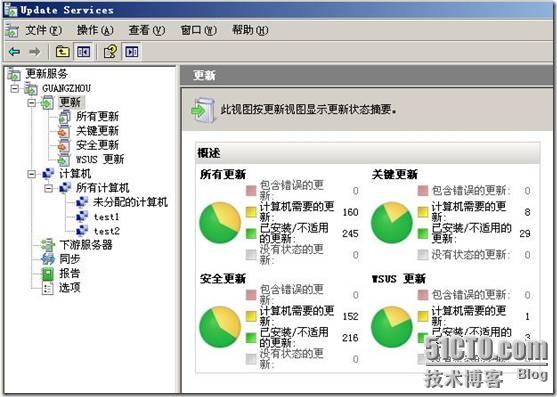
1、选择更新下的关键更新,我们看到补丁未经审批,下面我们就审批安装关键更新。右边更新下面有一个审批,单击打开。
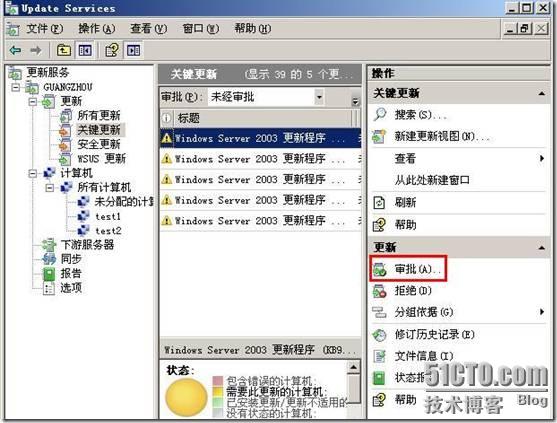
打开审批更新对话框,我们选择TEST1组审批进行安装。

现在已经审批,确定。
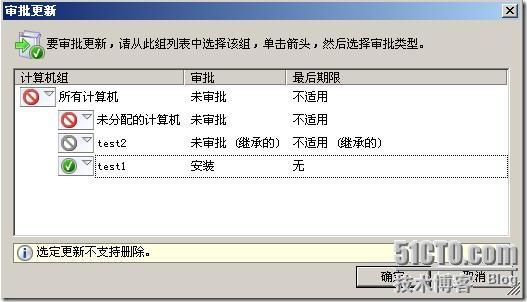
显示成功,我们还可以审批其它更新补丁,同前面的步骤一样。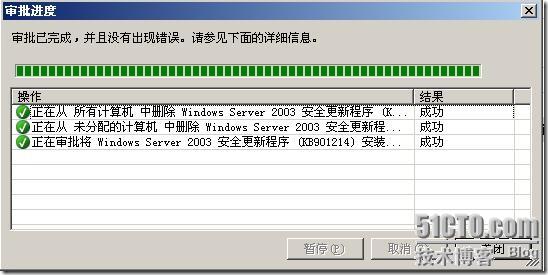
2、如果感觉上面介绍的这种方法不好用,我们还可以选择自动审批。下面我们介绍另外一种方法自动审批,在选项中单击自动审批。
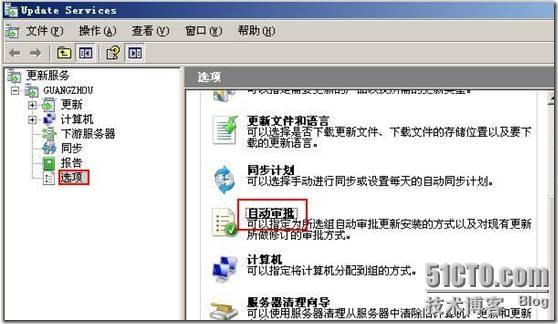
在弹出的对话框中选择更新规则,默认是就自动审批规则,我们可以看到还可以新建规则,我就不新建了。选择下面的安全更新程序,关键更新程序,从弹出的对话框中我们还可以选择需要的更新。
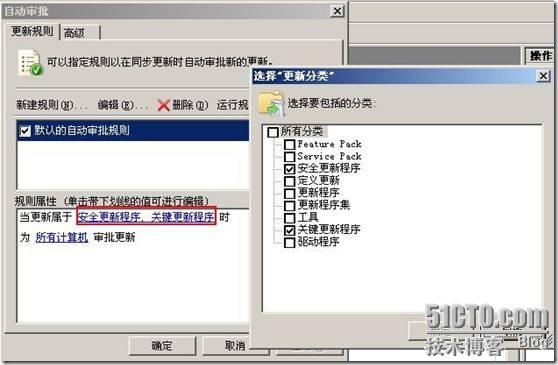
选择所有计算机,从弹出的对话框中选择我们希望审批的组,我选择TEST1。默认选择所有计算机。
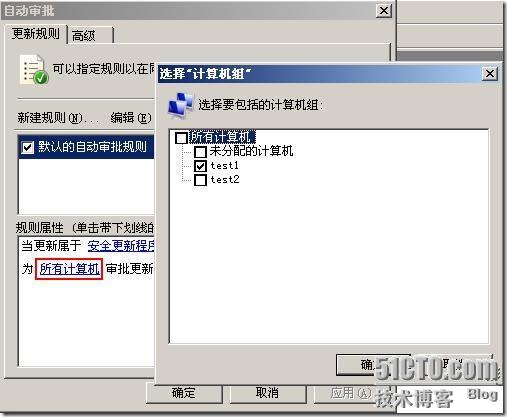
高级选项中我选择默认

从选项中我们看到WSUS3.0为我们提供了WSUS2.0中没有的选项,这样方便了管理员的管理。我就不一个一个介绍了,大家可以试试。
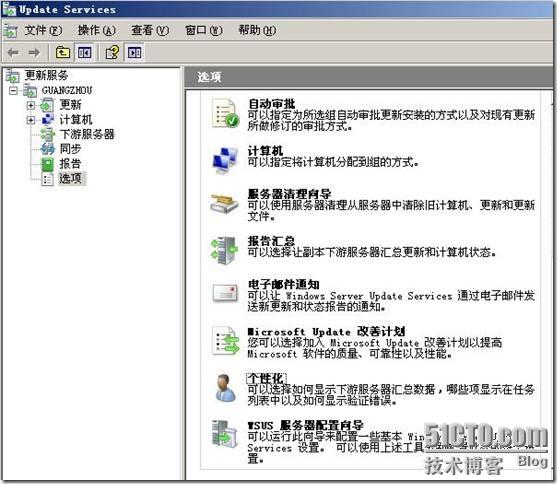
四、客户机测试
好了,WSUS服务器端的设置已经基本完成,让我们去客户机上看一下吧。首先在客户机上可以运行gpupdate /force来加速组策略的生效,否则域成员服务器或工作站等候组策略生效可能最多需要90分钟。然后可以运行wuauclt /detectnow,这样客户机可以立即连接到WSUS服务器而不需要等待20分钟的延时,过程如下图所示

过一段时间后,在客户机的右下角出现了更新图标。

单击上面的图标,就打开下面的对话框,找到了1个更新补丁。默认为快速安装,单击安装。
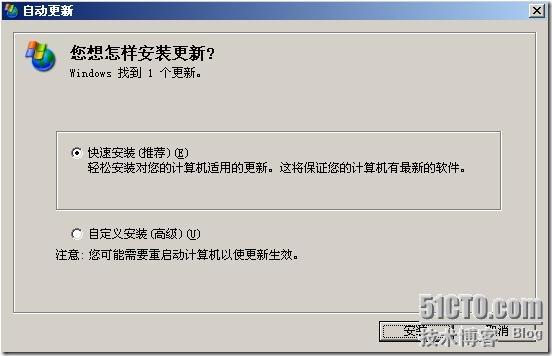
过一会后弹出了安装完成对话框,需要重新启动一下计算机。
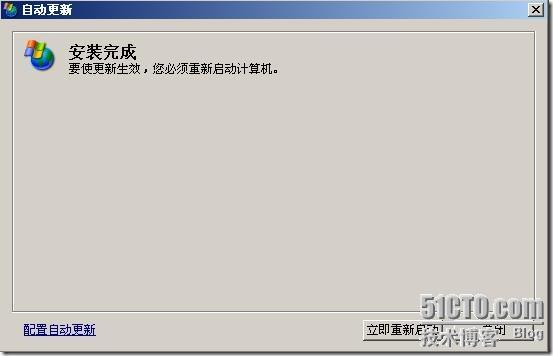
客户机如果想知道到底安装了哪些更新,可以输入命令systeminfo,如下图所示,客户机安装补丁的数量和名称都已经列出来了。
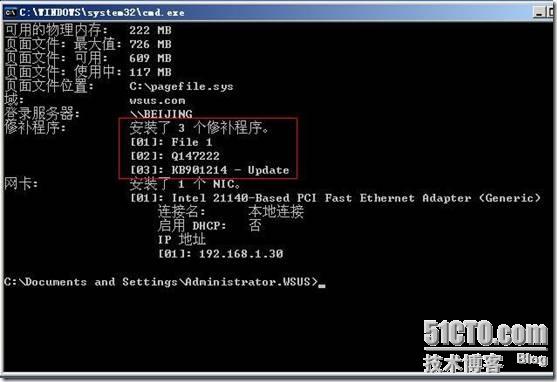
如果我们想看所有的计算机状态,可以选中“所有计算机”后,选择的右下角的“状态报告”。
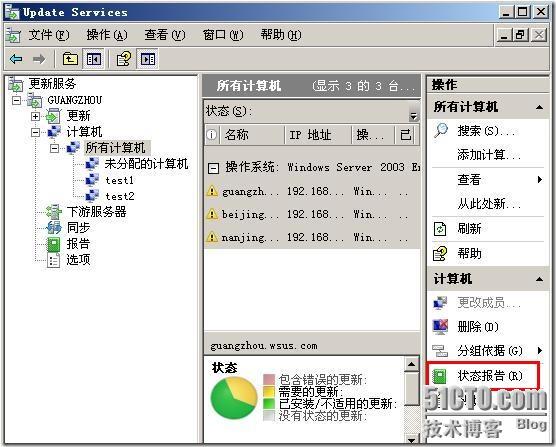
下面就弹出计算机状态表格报告,把所有的计算机都列出来,管理员使用实在是太方便了,如果需要这个报告现在还可以打印出来。
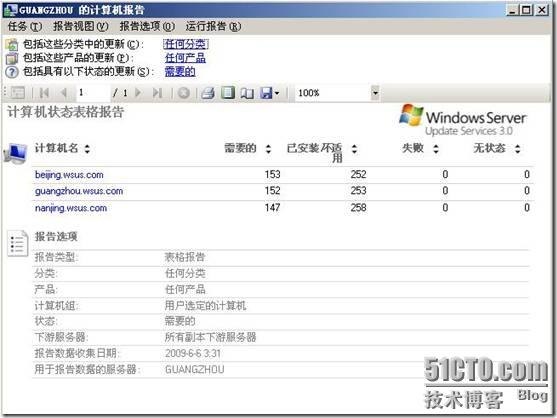
现在实验已经完成,还有很多功能我都没有列举出来,如果大家有兴趣可以实验。




















 189
189











 被折叠的 条评论
为什么被折叠?
被折叠的 条评论
为什么被折叠?








